構成エディター
PreEmptive Protection™ DashO™ を起動すると、メイン ユーザー インターフェイス が表示されます。 デフォルトでは標準モード GUI が表示されますが、Android モード プロジェクトを開くときは Android モード GUI が表示されます。
標準 モード GUI
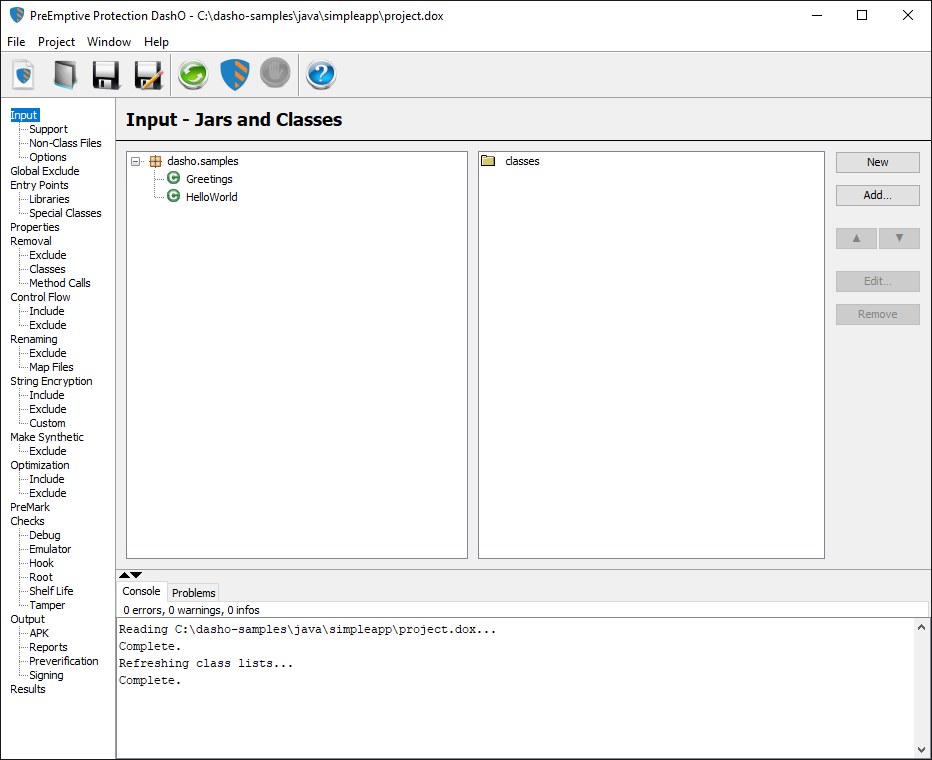
標準モード GUI では、Android モード プロジェクト以外のすべてのプロジェクトを処理します。 これには以前のバージョンを使用した Android APK プロジェクトまたは Android プロジェクトも含まれます。当リリースより、これらは DashO Gradle プラグイン(Java 用)と呼ぶようになりました。
Android モードの GUI

Android モード GUI は、Android モードのプロジェクト(DashO Gradle プラグイン(Android 用)を使用するプロジェクト)向けに合理化されました。 ナビゲーション ツリー、ツールバー、およびメニュー バーには、このモードに適用される領域のみが表示されます。
ユーザー インターフェイスの概要
DashO のユーザー インターフェイスは、5 つの構成領域から成ります。
| 名前 | 場所 |
|---|---|
| メニュー バー | ウィンドウの上部には、通常のメニュー バーがあります。 |
| ツール バー | メニュー バーの下には、頻繁に使用する操作のアイコンを含んでいるツール バーがあります。 |
| ナビゲーション ツリー | ツール バーの下、構成領域の左には、プロジェクトの設定項目とコマンドを実行するためのインターフェイスを体系化するナビゲーション ツリーがあります。 |
| 構成領域 | この構成領域は、ユーザー インターフェイスの大部分を占める、プロジェクトのすべての設定が構成される場所です。 |
| コンソール | ウィンドウの最下部のスクロール可能なコンソール ペインには、処理の出力が表示されます。 |
メニュー バー
| メニュー項目 | サブ メニュー項目 | 説明 |
|---|---|---|
| File | New Project -> Standard Mode | 新しい空の Standard Mode(標準モード)プロジェクトを作成します。 |
| New Project -> Android Mode | 新しい空の Android Mode(Android モード)プロジェクトを作成します。 | |
| Project Wizard… | New Project Wizard を使って DashO によって自動的にプロジェクトを作成します。 | |
| Open Project | 既存のプロジェクトを開きます。 | |
| Recent Projects | 最近アクセスしたプロジェクトの一覧を見たり、開いたりします。 | |
| Save Project | 新しい、または変更したプロジェクトを保存します。 | |
| Save Project As | 既存の、または変更したプロジェクトを別の名前で、あるいは別の場所に保存します。 | |
| Download Sample Projects | ブラウザーを開いて、サンプル プロジェクトをダウンロードします。 | |
| Exit | DashO を閉じて終了します。 | |
| Project | Build Project | プロジェクトを難読化します。(標準モードのみ) |
| Cancel | プロジェクトをビルドまたは更新するときにのみ利用できます。[Cancel]を使用すると、ビルドや再読み込みを取り消すことができます。(標準モードのみ) | |
| Reload Class List | 現在の入力からクラスの一覧を再度読み込みます。(標準モードのみ) | |
| Reload Path Map | パスの割り当てから情報を再度読み込みます。(Android モードのみ) | |
| View Project | プロジェクトを変更または作成した後、保存するときにのみ利用できます。既存のプロジェクトをテキスト ファイルとして表示することができます。 | |
| View Report File | レポートを変更または作成した後、保存するときにのみ利用できます。既存のレポートを表示することができます。(標準モードのみ) | |
| View Renaming Report File | 名前の変更レポート ファイルを変更または作成した後、保存するときにのみ利用できます。既存の名前の変更レポートを表示することができます。(標準モードのみ) | |
| Window | Decode Stack Trace... | 難読化されたプログラムからスタック トレースを復元します。スタック トレースのデコードを参照してください。(標準モードのみ) |
| Shelf Life Token... | ファイルに保存することができる、Shelf Life トークンを作成します。Shelf Life トークンの生成を参照してください。 | |
| Preferences... | 全般および DashO エンジンのオプションを選択します。User Preferences(ユーザー設定)を参照してください。 | |
| Help | Help | DashO アシスタンスにすぐにアクセスできます。 |
| Customer Feedback Options... | DashO のカスタマー フィードバック プログラムのフィードバック オプションを表示または変更します。 | |
| Check for Updates... | 最新バージョンの DashO を使用しているか確認します。 | |
| Change Product License... | アクティブ化ツールを実行してライセンス キーを変更します。 | |
| About PreEmptive Protection DashO... | インストールされている DashO に関する情報を提供します。 |
メモ:
macOS では、About PreEmptive Protection - DashO...、Preferences...、およびQuit PreEmptive Protection DashO(Exitでなく)は、PreEmptive Protection DashO X.yメニューの下にあります。Android モードの場合は利用できないメニューがあります。
ツール バー
| アイコン | アイコン名 | 機能 |
|---|---|---|
 |
New Project | プロジェクト ウィザードを使用して、新しいプロジェクトを作成します。 |
 |
Open Project | 既存のプロジェクトを開きます。 |
 |
Save Project | 新しい、または変更したプロジェクトを保存します。 |
 |
Project Save As | 既存の、または変更したプロジェクトを別の名前で、あるいは別の場所に保存します。 |
 |
Reload Class List | 新しいソースがクラス一覧に追加されたときに、その一覧を更新します。 |
 |
Build Project | プロジェクトを難読化します。(標準モードのみ) |
 |
Cancel Build | 進行中のプロジェクトのビルドを取り消します。(標準モードのみ) |
 |
Help | この『User Guide』にアクセスします。 |
メモ: Android モードの場合は利用できないボタンがあります。
構成領域
構成領域の内容は、ナビゲーション ツリーで選択された項目によって決まります。
コンソール
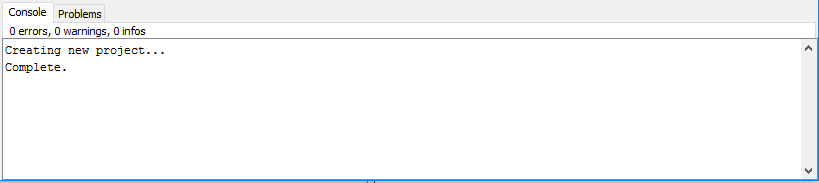
コンソール領域には 2 つのタブがあります。
Console – プロジェクトの作成およびビルドの進行状況が表示されるほか、エラー、警告、および情報メッセージの数が提供されます。
Problems – 難読化およびプロジェクトの作成中に発生したあらゆる情報、警告、エラー、および致命的なメッセージを一覧表示します。
メモ: Android モードのコンソールでは、プロジェクトの読み込みと保存での問題のみが表示されます。
Problemsタブがないので、メッセージ数が表示されません。